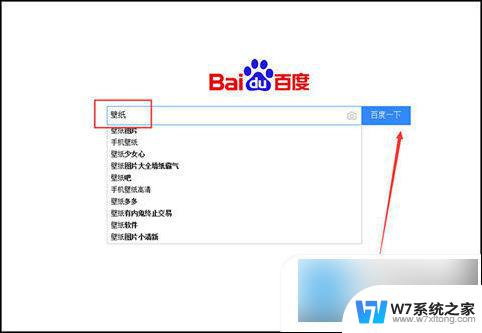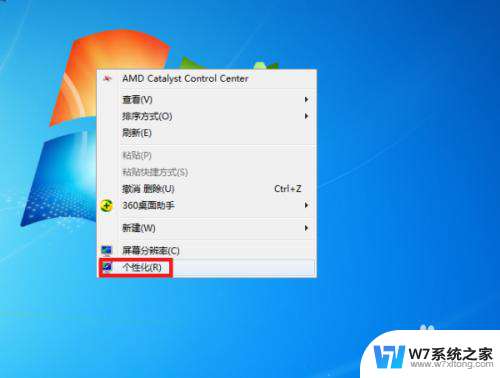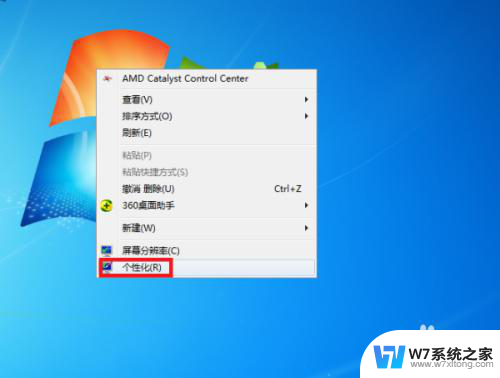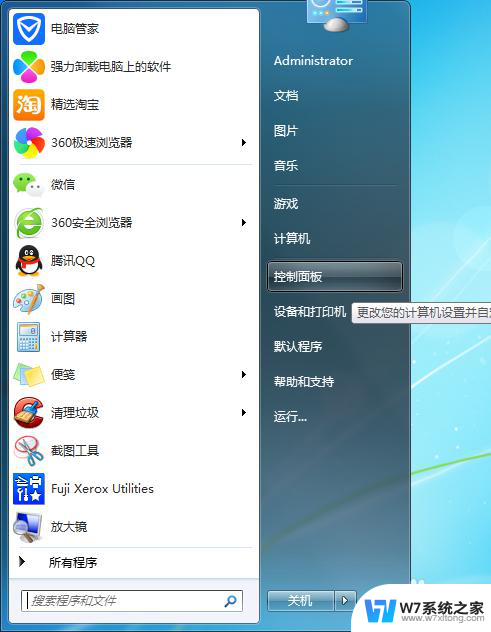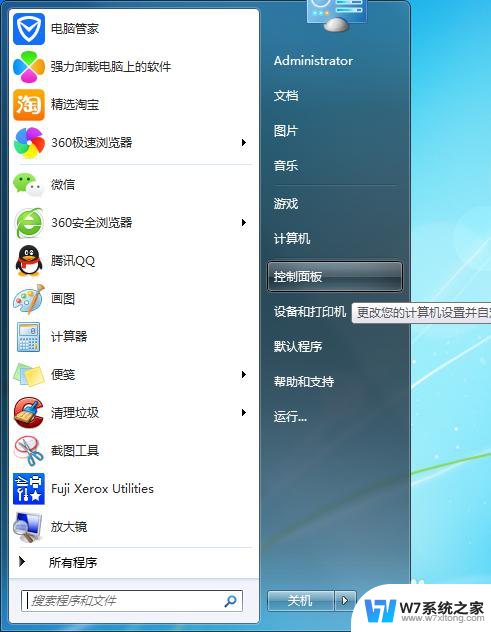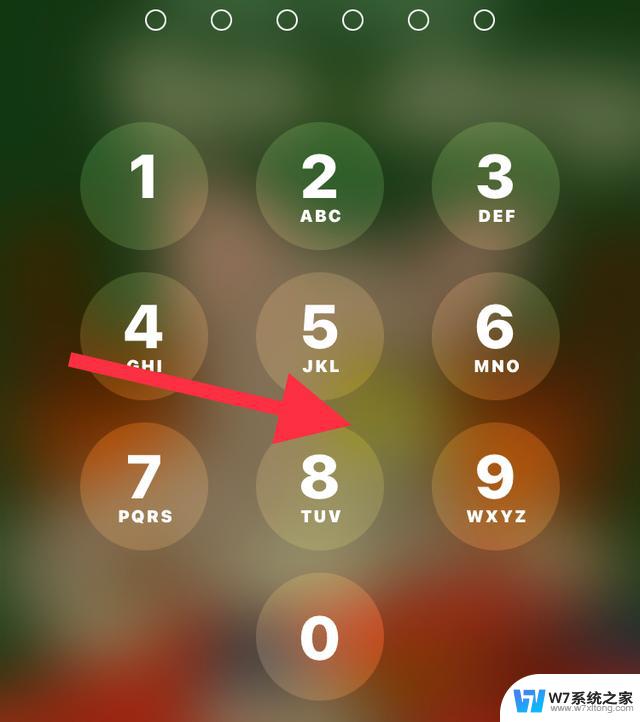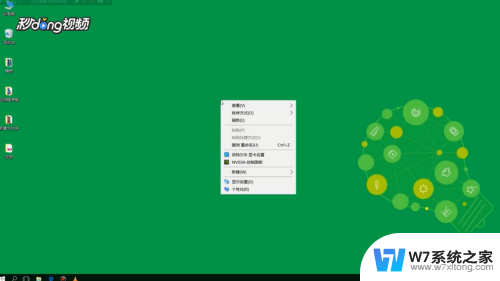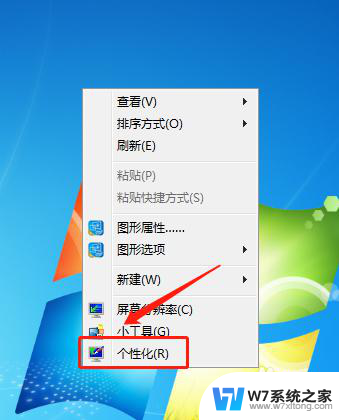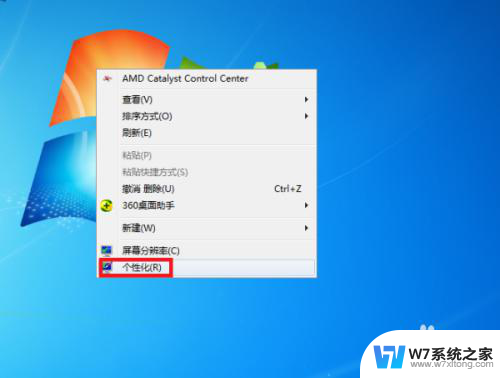如何删掉电脑桌面壁纸 Windows 10 系统桌面壁纸删除方法
更新时间:2024-08-05 08:46:02作者:xiaoliu
在使用Windows 10系统的过程中,我们经常会在桌面上设置喜欢的壁纸来装饰我们的电脑,有时候我们可能会觉得旧的壁纸不再适合或者想要清空桌面,这时就需要学会如何删除桌面壁纸。在Windows 10系统中,删除桌面壁纸其实非常简单,只需要几个简单的步骤就可以轻松完成。接下来我们就来详细了解一下如何删除Windows 10系统中的桌面壁纸。
步骤如下:
1.启动文件资源管理器,点击“此电脑”。
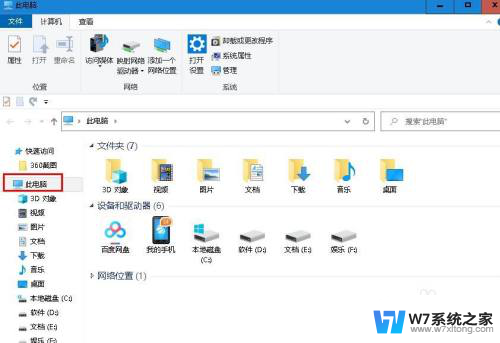
2.双击“本地磁盘C" 。
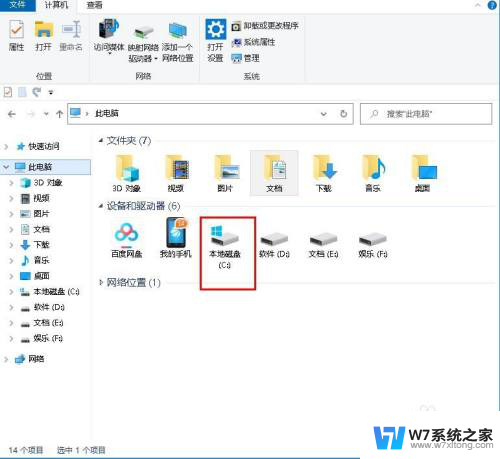
3.双击“Windows“ 文件夹。
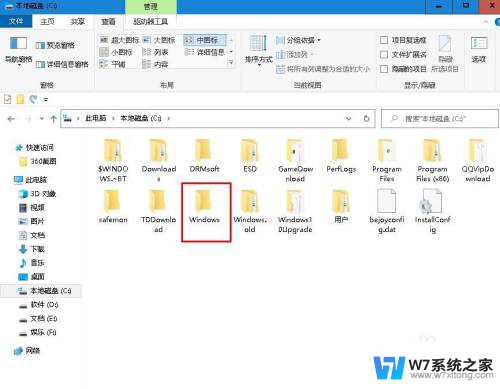
4.双击“Web”文件夹
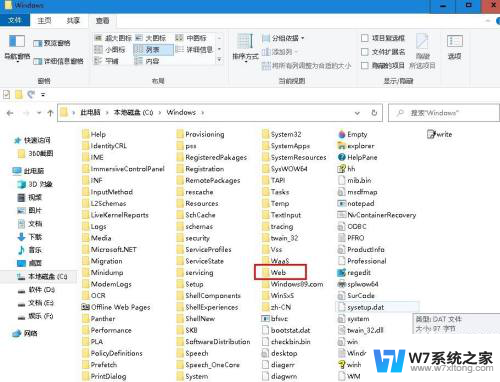
5.查看文件夹里的图片,找到你要删除的图片右键点击选择“删除”。
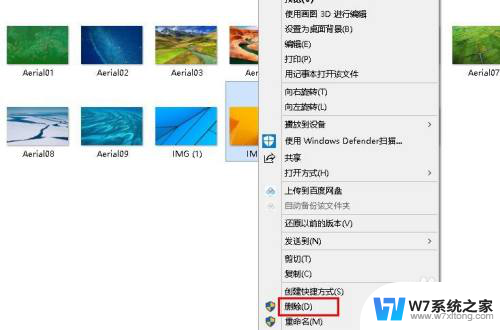
6.如果是自己在本地添加或应用商店下载的图片,在个性化设置页面直接点击该图片。选择“删除”。
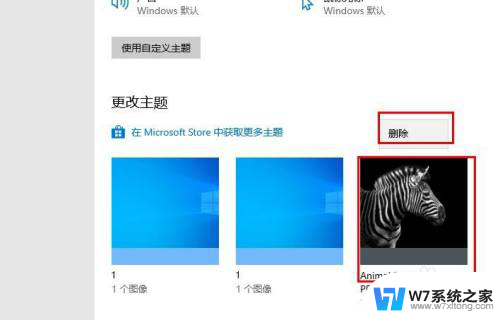
以上就是如何删除电脑桌面壁纸的全部内容,碰到同样情况的朋友们赶紧参照小编的方法来处理吧,希望能够对大家有所帮助。